360安全衛(wèi)士設(shè)置主題皮膚的教程
時(shí)間:2023-11-15 16:02:39作者:極光下載站人氣:31
360安全衛(wèi)士作為一款熱門的電腦安全輔助軟件,它為用戶帶來了多種強(qiáng)大的功能,例如有著電腦體檢、木馬查殺、系統(tǒng)修復(fù)、清理垃圾、優(yōu)化加速等功能,讓用戶可以在健康安全的電腦環(huán)境下上網(wǎng),因此360安全衛(wèi)士成為了熱門殺毒軟件,當(dāng)用戶在使用360安全衛(wèi)士軟件時(shí),可以根據(jù)自己的需求來設(shè)置個(gè)性化功能,例如有用戶想要自定義皮膚,卻不知道怎么來操作實(shí)現(xiàn),其實(shí)這個(gè)問題是很好解決的,用戶打開皮膚窗口,接著在自定義板塊中點(diǎn)擊本地圖片添加即可解決問題,那么接下來就讓小編來向大家分享一下360安全衛(wèi)士將本地圖片設(shè)置成皮膚的方法教程吧,希望用戶能夠從中獲取到有用的經(jīng)驗(yàn)。
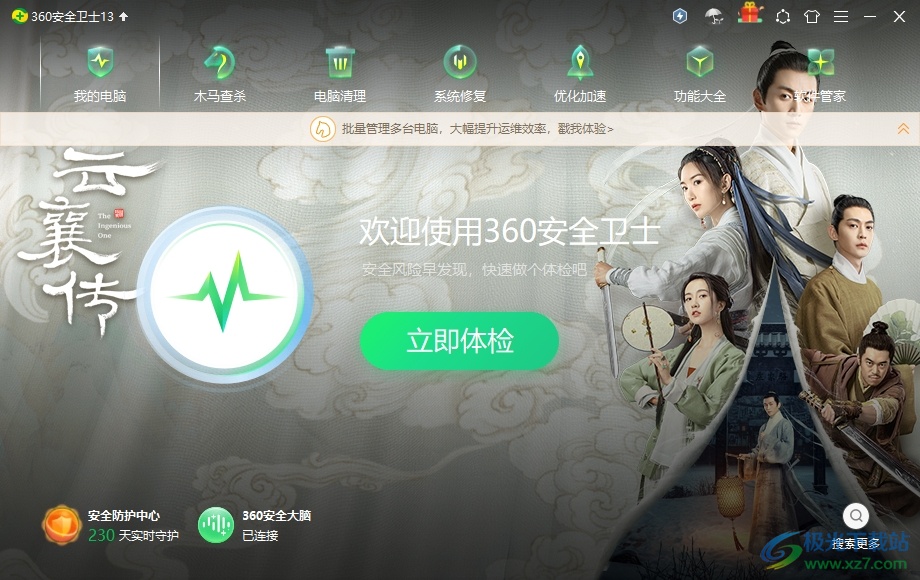
方法步驟
1.用戶打開360安全衛(wèi)士軟件,并在主頁上點(diǎn)擊右上角的皮膚圖標(biāo)

2.頁面發(fā)生切換,在打開的皮膚窗口中將選項(xiàng)卡切換到自定義選項(xiàng)卡

3.這時(shí)可以在下方的板塊中點(diǎn)擊選擇本地圖片選項(xiàng),進(jìn)入到文件夾窗口中

4.在打開的文件夾窗口中,用戶選擇自己喜歡的圖片后按下右下角的打開按鈕

5.用戶進(jìn)入到圖片的裁剪窗口中,簡(jiǎn)單的按需需求來調(diào)整圖片位置大小后按下勾符號(hào)

6.如圖所示,完成設(shè)置后,用戶就可以成功將自己喜歡的本地圖片設(shè)置成皮膚了
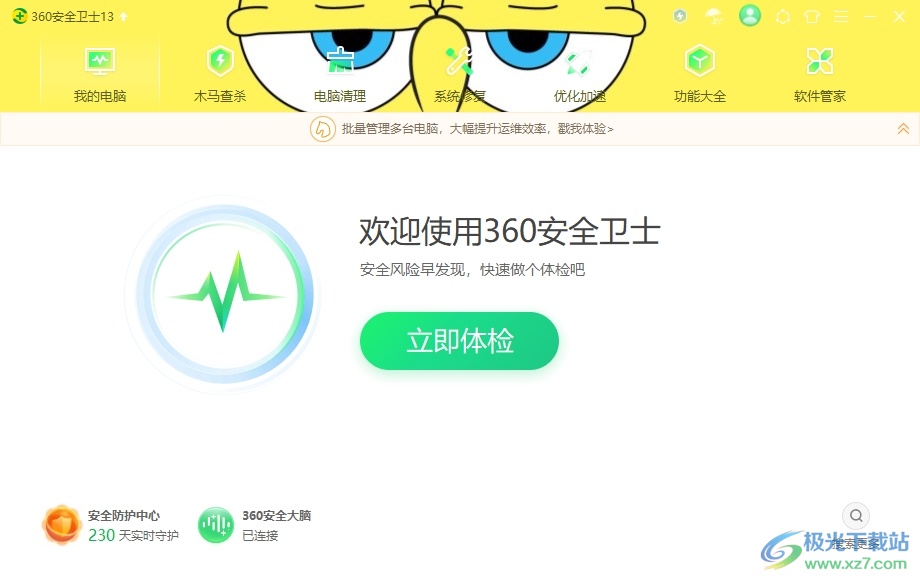
以上就是小編對(duì)用戶提出問題整理出來的方法步驟,用戶從中知道了大致的操作過程為點(diǎn)擊皮膚——自定義——本地圖片——選擇圖片——裁剪圖片——設(shè)置成皮膚,方法簡(jiǎn)單易懂,因此感興趣的用戶可以跟著小編的教程操作試試看,只需簡(jiǎn)單幾步記錄滿足自己的個(gè)性化需求。

大小:3.26 MB版本:v13.0.0.2005m 官方正式版環(huán)境:WinAll, WinXP, Win7, Win10
- 進(jìn)入下載
相關(guān)推薦
- 360安全衛(wèi)士設(shè)置不自動(dòng)更新升級(jí)的方法
- 360安全衛(wèi)士設(shè)置win10電腦Dpi的方法
- 360安全衛(wèi)士設(shè)置進(jìn)入郵箱時(shí)提醒的方法
- 360安全衛(wèi)士開啟自我保護(hù)功能的方法
- 360安全衛(wèi)士鎖定默認(rèn)瀏覽器的方法
- 360安全衛(wèi)士添加信任文件或目錄的方法
- 360安全衛(wèi)士開啟增加局域網(wǎng)共享文件檢測(cè)功能的方法
- 360安全衛(wèi)士啟用下載文件安全提示功能的方法
- 360安全衛(wèi)士把桌面助手添加到桌面右鍵菜單的方法
- 360安全衛(wèi)士進(jìn)行網(wǎng)絡(luò)加速的方法
相關(guān)下載
熱門閱覽
- 1百度網(wǎng)盤分享密碼暴力破解方法,怎么破解百度網(wǎng)盤加密鏈接
- 2keyshot6破解安裝步驟-keyshot6破解安裝教程
- 3apktool手機(jī)版使用教程-apktool使用方法
- 4mac版steam怎么設(shè)置中文 steam mac版設(shè)置中文教程
- 5抖音推薦怎么設(shè)置頁面?抖音推薦界面重新設(shè)置教程
- 6電腦怎么開啟VT 如何開啟VT的詳細(xì)教程!
- 7掌上英雄聯(lián)盟怎么注銷賬號(hào)?掌上英雄聯(lián)盟怎么退出登錄
- 8rar文件怎么打開?如何打開rar格式文件
- 9掌上wegame怎么查別人戰(zhàn)績(jī)?掌上wegame怎么看別人英雄聯(lián)盟戰(zhàn)績(jī)
- 10qq郵箱格式怎么寫?qq郵箱格式是什么樣的以及注冊(cè)英文郵箱的方法
- 11怎么安裝會(huì)聲會(huì)影x7?會(huì)聲會(huì)影x7安裝教程
- 12Word文檔中輕松實(shí)現(xiàn)兩行對(duì)齊?word文檔兩行文字怎么對(duì)齊?
最新排行
- 1騰訊視頻電腦版用手機(jī)號(hào)登錄的方法教程
- 2dev c++設(shè)置語法高亮的教程
- 3淘寶微信支付在哪里
- 4WPS PPT將圖片一次性插入到不同幻燈片中的方法
- 5微信自動(dòng)扣費(fèi)業(yè)務(wù)在哪里關(guān)閉
- 6微信實(shí)名認(rèn)證在哪里改
- 7微信支付密碼在哪里修改
- 8黑神話悟空配置要求
- 9網(wǎng)易云音樂教師節(jié)活動(dòng)一年免會(huì)員2024
- 10淘寶怎么用微信支付
- 11百度網(wǎng)盤分享密碼暴力破解方法,怎么破解百度網(wǎng)盤加密鏈接
- 12赤兔圖片轉(zhuǎn)換器將圖片旋轉(zhuǎn)270度方法
網(wǎng)友評(píng)論